新型智能手机配备了方便的屏幕镜像功能,可将您连接到电脑和智能电视。这可以改善您的整体体验,尤其是移动游戏。将游戏镜像到电视上使其更加身临其境,让您可以在更大的屏幕上玩自己喜欢的游戏。
Pokemon GO 是一款受益于这种镜像功能的游戏,它通常被认为是一种户外游戏体验。然而,通过将 iPhone/Android 屏幕镜像到电视上,您可以在室内享受游戏,同时仍然虚拟地探索室外环境。这包括调整您的 GPS 设置以模拟游戏中的运动,让您可以在移动设备上放松并玩 Pokemon GO,同时将其镜像到电视上以增强游戏体验。此外,这篇文章将向您展示 如何将 iPhone/Android 镜像到智能电视.
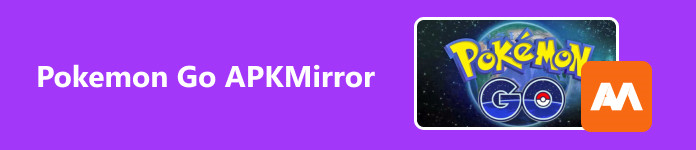
- 第 1 部分:如何将 iPhone 镜像到夏普电视
- 第 2 部分:在没有 Wi-Fi 的情况下将 iPhone 镜像到夏普电视
- 第 3 部分:如何将 Android 镜像到夏普电视
- 第 4 部分:奖励:将手机屏幕镜像到 PC
- 第 5 部分:有关镜像 iPhone 和 Android 的常见问题解答
第 1 部分:如何将 iPhone 镜像到夏普电视
不幸的是,夏普电视不支持通过 AirPlay 进行 iPhone 镜像。但是,您可以使用镜像应用程序,例如ApowerMirror,该应用程序可以在App Store中找到。为此,请按照以下说明操作。
步骤1 下载 ApowerMirror:屏幕镜像 应用程序在您的应用程序商店。打开应用程序并点击 镜子 按钮。之后,选择电视的名称。
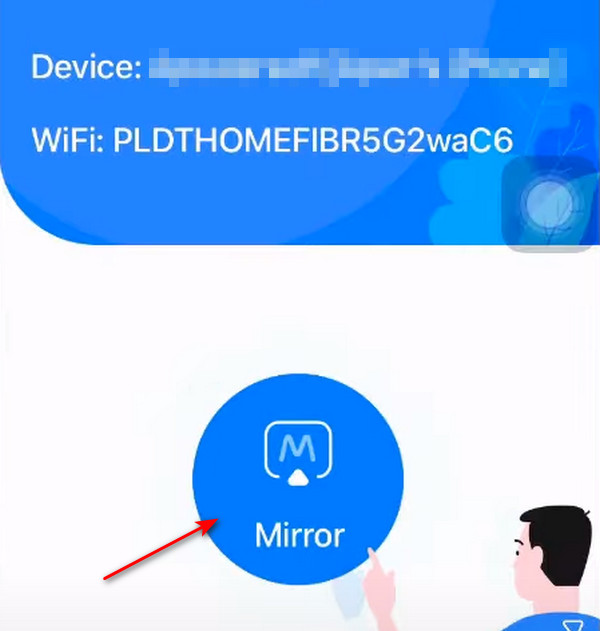
步骤2 向上滑动即可打开您的 控制中心。 接下来,点击 屏幕镜像 选项并选择您电视的名称。您的 iPhone 屏幕现在将镜像到您的夏普电视上!
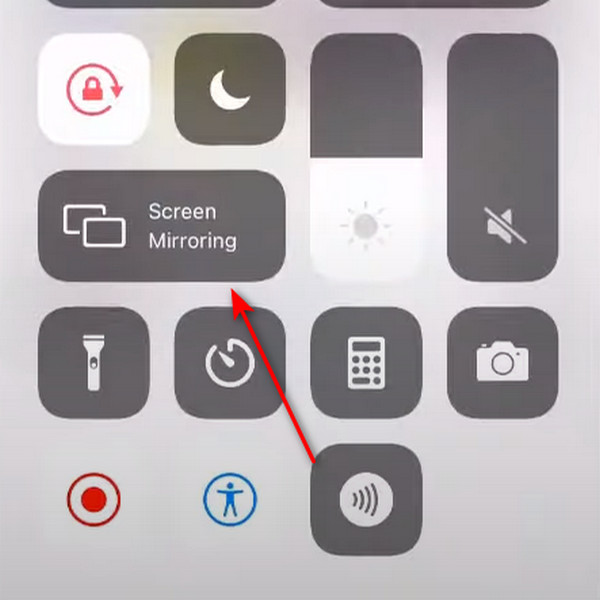
第 2 部分:在没有 Wi-Fi 的情况下将 iPhone 镜像到夏普电视
您可以使用两种简单的解决方案将 iPhone 镜像到夏普电视,无需 Wi-Fi。这些方法涉及使用电缆适配器和流媒体设备。如果您恰好拥有这些设备之一,则无需 Wi-Fi 即可轻松镜像您的 iPhone。
1. 通过电缆适配器将 iPhone 镜像到电视
这是将 iPhone 镜像到 Sharp 电视的最直接方法,尤其是当您的电视(例如 Sharp 电视)不支持 AirPlay 时。要使用此方法,您需要一个 Apple 数字 AV 适配器 - 一种设计用于将 HDMI 连接到您的 iPhone 的适配器电缆。

步骤1 将您的 iPhone 连接至适配器电缆。接下来,使用 HDMI 电缆将电视连接到适配器电缆。然后,将 iPhone 充电器插入适配器电缆并将其连接到电源插座。

步骤2 将夏普电视上的输入切换到已连接设备的 HDMI 端口。之后,您将立即连接,并且您的 iPhone 屏幕将镜像到夏普电视的屏幕上。
2. 使用 Amazon Fire Stick 镜像 iPhone
Amazon Fire Stick 是一款功能强大的流媒体设备,可以访问 Netflix、HBO Max、Amazon Prime Video 等各种流媒体服务的内容!此外,您可以使用此设备轻松将 iPhone 连接到电视,从而在大屏幕上享受 Pokémon Go 游戏。请记住将 iPhone 的热点作为 Wi-Fi 网络打开,以将 iPhone 连接到夏普电视。

步骤1 将您的 Sharp TV 连接到 iPhone 的移动热点。接下来,导航到主设置菜单,选择 启用显示镜像, 并将其打开。

步骤2 向上滑动即可访问 控制中心. 然后,选择 屏幕镜像 选项并选择您电视的名称。您的 iPhone 屏幕现在将显示在您的夏普电视上!
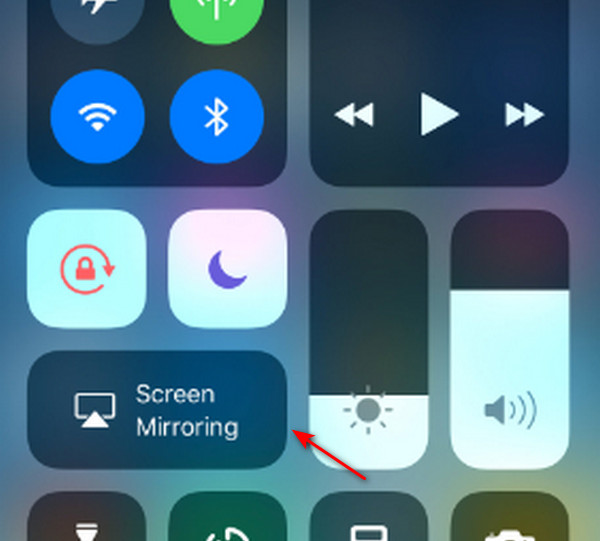
第 3 部分:如何将 Android 镜像到夏普电视
镜像 Android 设备与上述 iPhone 的方法非常相似。同样,您可以使用 Android 应用商店中的镜像应用程序将屏幕镜像到夏普电视。在本部分中,我们将演示如何使用 Google Chromecast 进行镜像。如果您有 Google Chromecast,则可以使用该设备将 Android 连接到 Sharp TV。
步骤1 将 Google Chromecast 插入 Sharp TV 的端口。然后,下载 谷歌首页 从 Android 设备上的 Play 商店下载应用程序。
步骤2 设置您的 Google Home 应用程序,您的 Chromecast TV 将自动连接,但请确保您的设备位于同一网络上。接下来,选择带有 Chromecast 的设备或电视。
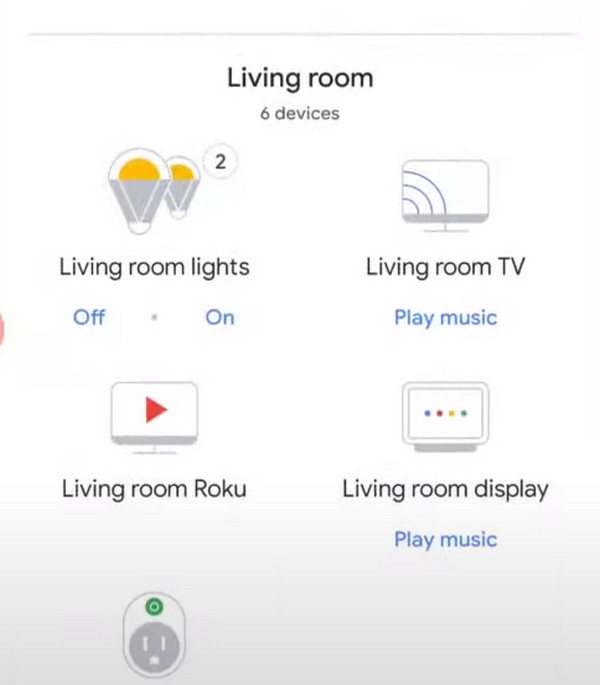
步骤3 点击 投放我的屏幕 在屏幕的左下角。然后,打开 Pokemon Go 并开始在 Sharp 电视上玩!
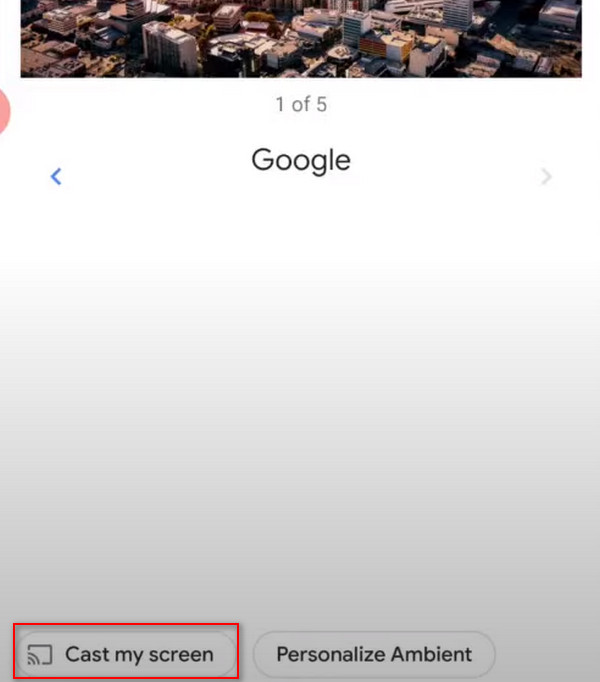
第 4 部分:奖励:将手机屏幕镜像到 PC
如果您需要屏幕镜像应用程序将手机镜像到 PC,我们为您提供完美的解决方案!该软件具有专为游戏而设计的高级镜像功能,提供屏幕比例调整和从 PC 直接控制手机等选项。有了这个应用程序,您可以有效地同时使用您的手机和电脑!
Apeaksoft 手机镜 是一款出色的镜像解决方案,可让您轻松地与电脑共享手机屏幕。该程序提供了更广泛的屏幕视图和控制功能,使您可以在保持手机控制的同时利用您的电脑。它的多功能性超出了这一点,提供不间断的屏幕共享,并使其成为各种活动的灵活工具,包括会议、录音、游戏等。凭借其效率和功能,该程序是满足您所有镜像需求的可靠选择。
步骤1 点击 免费下载 下面的按钮下载该应用程序。双击下载的文件进行安装。安装后,运行该程序。
步骤2 点击 无线镜子 选项。下载 FoneLab Mirror Cast 手机 您的移动设备上的应用程序以建立无线连接。

步骤3 在您的移动设备上启动 FoneLab 应用程序,然后点击 检测 按钮。要连接,请单击您的电脑名称,您的手机屏幕将立即镜像到您的电脑上。

步骤4 为方便起见,请通过充电器将手机连接到电脑,然后选择 USB镜像 在申请中。

步骤5 建立连接后,单击 拓展 屏幕右下角的按钮。现在,打开 Pokemon Go 并在夏普电视上开始您的游戏体验!

第 5 部分:有关镜像 iPhone 和 Android 的常见问题解答
使用镜像应用程序有哪些优点?
镜像软件(例如 Apeaksoft Phone Mirror)可让您享受更宽的屏幕视图、控制您的设备并同时使用您的电脑。它非常适合会议、录音和游戏等活动。
我可以使用 Google Chromecast 镜像 iPhone 和 Android 设备吗?
是的,Google Chromecast 允许从 iPhone 和 Android 设备进行镜像。确保您的所有设备都连接到同一网络。
我可以在没有 Wi-Fi 的情况下将 iPhone 镜像到夏普电视吗?
您可以使用专用的 Apple 电缆适配器在没有 Wi-Fi 的情况下镜像您的 iPhone。或者,您可以使用 Google Chromecast、Roku 或 Fire Stick 等流媒体设备在没有 Wi-Fi 的情况下无线镜像您的 iPhone。
结语
就是这样!希望你已经学会了 如何将 iPhone 的屏幕镜像到夏普电视,增强您的 Pokemon Go 游戏玩法。找到一个没有侵入性广告的可靠应用程序可能具有挑战性,但幸运的是,Apeaksoft Phone Mirror 是将手机连接到个人计算机的值得信赖的解决方案。




